
时间:2022-09-24 编辑:笑话
各位使用Audition的同学们,你们知道怎样制作淡入淡出效果吗?在这篇教程内小编就为各位呈现了Audition制作淡入淡出效果的详细步骤。
Audition制作淡入淡出效果的详细步骤

方法一:
将要处理的素材添加到 Audition中,并打开。

在音频文件上找到图中所示的小方块。
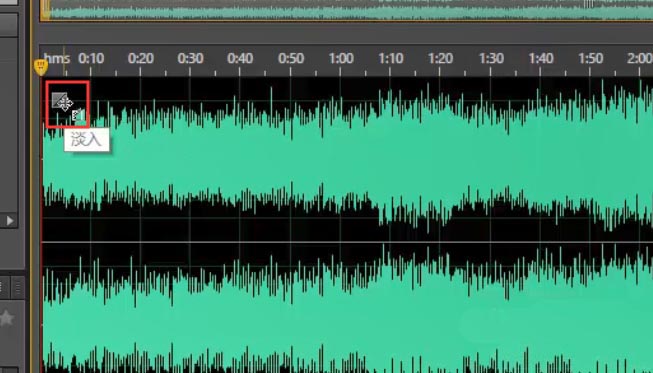
然后根据自己需要对这个小方块进行拖动就能实现淡入淡出的效果了。
方法二:
在 Audition软件上方按如图所示的方式找到淡化包络选项,打开它

、然后在弹出的窗口中根据需要选择一个合适的预设

然后根据需要选择要实行淡入淡出操作的选区。
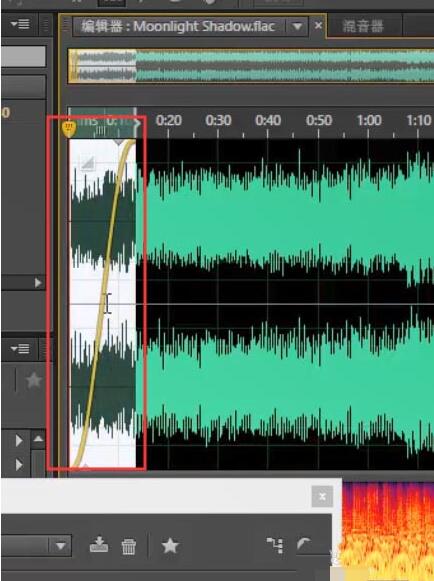
在这个选区中,也可以根据我们自己的需要对预设进行更改。

Audition相关攻略推荐:
Audition怎么调高音量?Audition调高音量方法图解
在确定无误后,选择应用就可以将这个淡入淡出的效果添加到我们要处理的音乐素材上了。

上面就是小编为大家带来的Audition制作淡入淡出效果的详细教程,一起来学习学习吧。相信是可以帮助到一些新用户的。